微信快捷键截屏 微信电脑版截图的操作步骤是什么
更新时间:2023-11-10 14:08:47作者:xtyang
微信快捷键截屏,微信作为一款广泛使用的社交软件,截屏功能在我们日常使用中扮演着重要的角色,当我们想要记录或分享聊天内容、好友动态或其他有趣的信息时,快捷键截屏是一种方便快捷的方法。在微信电脑版中,同样也提供了截图的操作功能,让我们能够在电脑上轻松完成截屏任务。下面将介绍微信电脑版截图的操作步骤,让我们一起来了解一下吧。
方法如下:
1.首先在电脑桌面上找到安装好的微信的图标。

2.然后再打开到微信软件主界面,点击左下角的主菜单按钮。
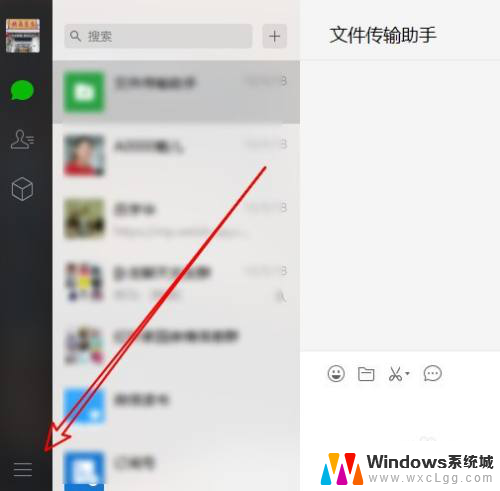
3.在弹出的菜单中点击设置的菜单项。
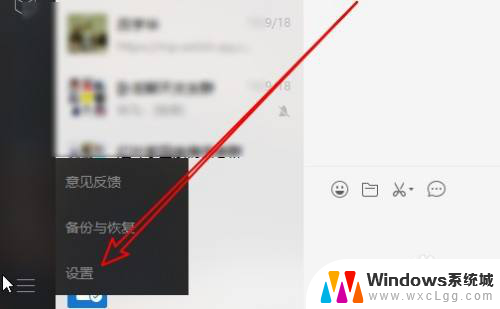
4.接下来在打开的设置窗口,点击快捷按键的菜单。
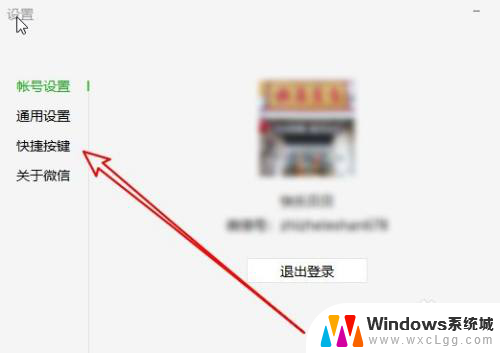
5.在右侧窗口找到截取屏幕的设置项。
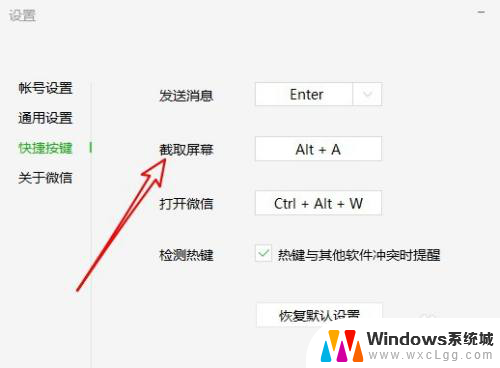
6.然后按下键盘上的截屏快捷组合键。

7.这样我们就已经设置好微信电脑版的截屏快捷键了。

以上就是微信快捷键截屏的全部内容,如果你还不了解的话,可以按照小编的方法进行操作,希望这些方法能对大家有所帮助。
- 上一篇: 电脑上能实现无线麦克风吗 无线麦克风如何与电脑连接
- 下一篇: 电脑键盘打省略号 电脑怎么输入省略号
微信快捷键截屏 微信电脑版截图的操作步骤是什么相关教程
-
 微信截屏的快捷键 微信电脑版截图操作步骤
微信截屏的快捷键 微信电脑版截图操作步骤2024-07-13
-
 微信截图快捷键 mac Mac电脑微信截图快捷键设置教程
微信截图快捷键 mac Mac电脑微信截图快捷键设置教程2024-04-03
-
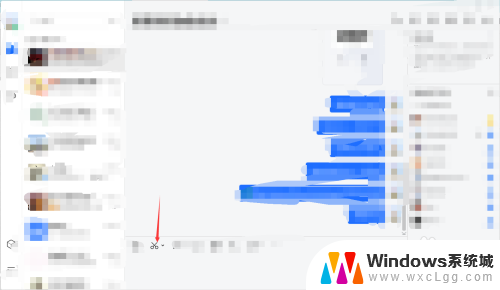 滚动截屏电脑快捷键是什么 电脑滚动截屏的操作步骤
滚动截屏电脑快捷键是什么 电脑滚动截屏的操作步骤2024-07-12
-
 微信截频快捷键 微信电脑版如何使用快捷键截图
微信截频快捷键 微信电脑版如何使用快捷键截图2024-08-30
-
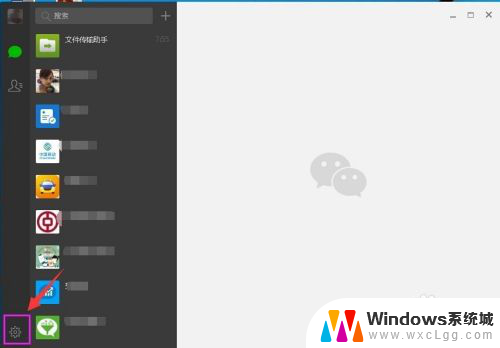 微信截图 快捷键 如何在微信中设置截图快捷键
微信截图 快捷键 如何在微信中设置截图快捷键2024-03-27
-
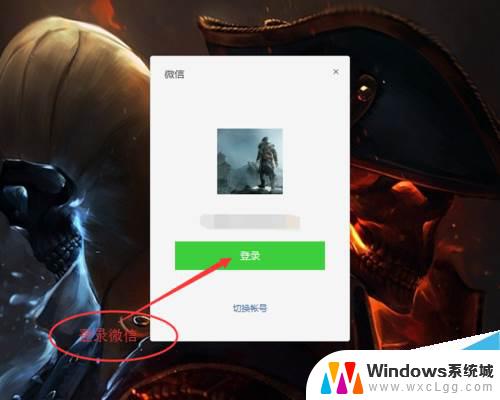 微信快速截屏电脑快捷键 微信电脑版截图功能如何设置快捷键
微信快速截屏电脑快捷键 微信电脑版截图功能如何设置快捷键2024-02-07
电脑教程推荐
- 1 固态硬盘装进去电脑没有显示怎么办 电脑新增固态硬盘无法显示怎么办
- 2 switch手柄对应键盘键位 手柄按键对应键盘键位图
- 3 微信图片怎么发原图 微信发图片怎样选择原图
- 4 微信拉黑对方怎么拉回来 怎么解除微信拉黑
- 5 笔记本键盘数字打不出 笔记本电脑数字键无法使用的解决方法
- 6 天正打开时怎么切换cad版本 天正CAD默认运行的CAD版本如何更改
- 7 家庭wifi密码忘记了怎么找回来 家里wifi密码忘了怎么办
- 8 怎么关闭edge浏览器的广告 Edge浏览器拦截弹窗和广告的步骤
- 9 windows未激活怎么弄 windows系统未激活怎么解决
- 10 文件夹顺序如何自己设置 电脑文件夹自定义排序方法